 Kilde: Android Central
Kilde: Android Central
PlayStation VR er et fantastisk system, der introducerer mange mennesker til VR, men selv de bedste systemer oplever problemer fra tid til anden. Fra sporing af problemer til visning af problemer til lydproblemer, her er hvordan man løser stort set ethvert problem, du oplever med din PlayStation VR.
Hvis du har udtømt alle fejlfindingsmuligheder og stadig har problemer med din PlayStation VR, er det sandsynligvis tid til at kontakt Sony support.
- Sådan opdateres din PlayStation VR
- Sådan repareres slørede billeder
- Sådan repareres et rystende billede
- Få den bedste lyskalibrering
- Sådan løses problemer med skærmspejling
- Sådan løses dårlig sporing af hoved og controller
- Sådan løses en USB-fejl
- Sådan repareres 3D-lyd, der ikke fungerer
- Sådan repareres ridser i dit headset
- Sådan håndteres kvalme
- Sådan håndteres Aim controller-drift
- Sådan håndteres menu stammen
- Sådan håndteres ferielamper og dit PSVR-kamera
- Sådan forhindres linsetåge
Sådan opdateres din PlayStation VR
Mange af de ydelsesproblemer, du måtte opleve, kan være et direkte resultat af en forældet enhed. Hvis du er usikker på, hvordan du opdaterer din PSVR, skal du tjekke instruktionerne her!
Det er heldigvis en ligetil proces, og her er hvad du skal gøre:
-
Gå til Menuen Indstillinger.
 Kilde: Android Central
Kilde: Android Central -
Rul ned og vælg Enheder.
 Kilde: Android Central
Kilde: Android Central -
Rul ned og vælg PlayStation VR.
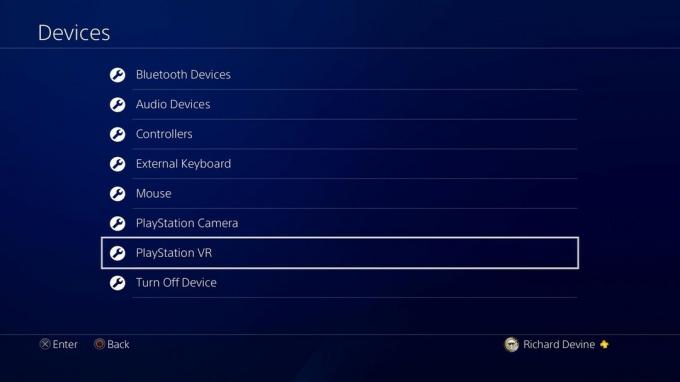 Kilde: Android Central
Kilde: Android Central -
Rul ned og vælg PlayStation VR-enhedssoftware.
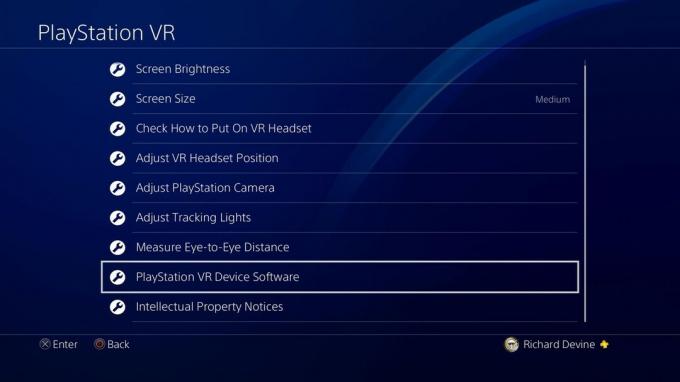 Kilde: Android Central
Kilde: Android Central -
Skærmen, du ser, viser dig nu den aktuelle softwareversion, du er på.
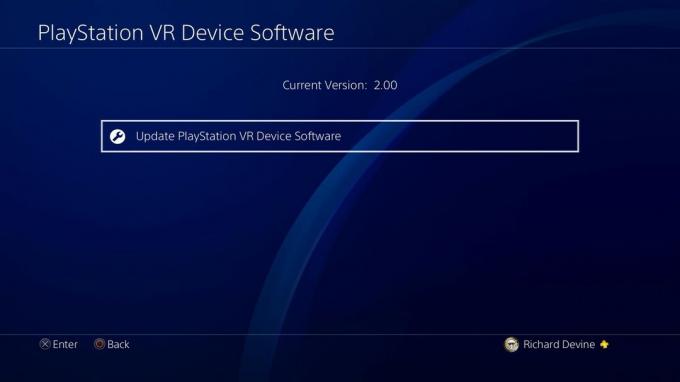 Kilde: Android Central
Kilde: Android Central - Vælg for at kontrollere, om der er en softwareopdatering opdater PlayStation VR-enhedssoftware.
Hvis der er en opdatering tilgængelig, vil konsollen nu downloade og installere den klar til dit næste virtuelle eventyr at begynde! Du behøver heller ikke at have PlayStation VR-headsettet tilsluttet konsollen for at opdatere. Det kan løsnes fra processorenheden, og du kan stadig se efter opdateringer.
Verizon tilbyder Pixel 4a for kun $ 10 / mo på nye ubegrænsede linjer
Sådan håndteres slørede billeder i PlayStation VR
Slørede billeder vil ødelægge din VR-oplevelse. Sådan sørger du for at se tydeligt!
Se den originale artikel
Sørg for, at dit headset er monteret korrekt
 Kilde: Android Central
Kilde: Android Central
En af de mest kritiske dele af brugen af VR er headsettet. Den anden sørger for, at den sidder korrekt på dit hoved. Sørg for at bruge knappen på bagsiden af headsettet til at sprede enheden over dit hoved. Brug derefter gearet til at dreje det tæt på dit hoved. Brug derefter knappen øverst på headsetets ansigtsmaske til at justere, hvor tæt og langt væk det er fra dit ansigt.
Den kritiske ting at huske her er, at du får de bedste resultater, hvis dit headset er så spændt som muligt i dit ansigt.
Rengør dit headset
 Kilde: Sony
Kilde: Sony
Al snavs eller snavs kan tilsløre linserne på din PlayStation VR. Prøve rengøring af din PlayStation VR inden du begynder at bekymre dig om, at din enhed er defekt.
Juster interpupillær afstand
Hvis billedet er sløret, og du er sikker på, at headsettet er monteret korrekt, og dine linser er rene, er det tid til at justere IPD'en.
- Vælg Indstillinger.
-
Vælg Enheder.
 Kilde: Android Central
Kilde: Android Central - Vælg PlayStation VR.
-
Vælg Mål afstand til øje mod øje.
 Kilde: Android Central
Kilde: Android Central - Vælg Næste.
-
Vælg Okay.
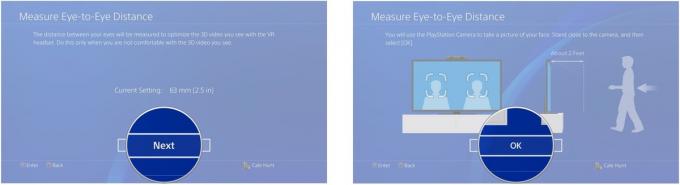 Kilde: Android Central
Kilde: Android Central - Vælg Tage billeder efter at du har rettet dit ansigt op med boksene.
-
Vælg Okay.
 Kilde: Android Central
Kilde: Android Central - Justere kasser så de står op med midten af dine øjne.
-
Vælg Okay.
 Kilde: Android Central
Kilde: Android Central
Hvis IPD ikke er perfekt første gang, skal du prøve, indtil du får det rigtigt. Det vil gøre en massiv forskel i sidste ende.
Genstart din PlayStation VR
 Kilde: Android Central
Kilde: Android Central
I nogle meget sjældne tilfælde kan videoen, der kommer fra PlayStation 4 til din PlayStation VR, blive skæv eller ødelagt. Dette vil sandsynligvis aldrig ske for de fleste mennesker, men hvis du støder på et sløret eller forvrænget billede, og ovenstående rettelser ikke hjælper, kan du genstarte PlayStation VR for at prøve at rette et modtagerspørgsmål. Bare tryk på tænd / sluk-knappen på PlayStation VR-kontrolkablet, vent et øjeblik, og tryk igen for at gendanne strømmen. Dette nulstiller forbindelsen til din PlayStation 4, som skal rette op på forvrængninger.
Se den originale artikel
Sådan repareres et rystende billede i PlayStation VR
Få ting ødelægger en oplevelse i VR som en skærm, der ryster og bevæger sig, når du står stille. Sådan håndteres dette problem.
Vær opmærksom på grænserne
 Kilde: Sony
Kilde: Sony
PlayStation VRs opsætning har en pålidelig afstand på 6 fod. Sony flyder en advarsel, når du overskrider den 6 fods linje, så du ikke oplever nogen væsentlige problemer, men hvis du har ret på den 6 fods linje, vil du bemærke lejlighedsvis ustabilitet.
Nøglen til at undgå dette er at gå tilbage, indtil du ser den flydende besked og derefter tage et enkelt skridt fremad. Hvis dit sæde er placeret på 6-fods linjen, skal du skubbe det fremad en tomme eller to. Dette forhindrer dig også i at se den flydende advarsel, når du læner dig tilbage eller vender dig om for at få noget bag dig, mens du stadig er i VR.
Juster sporlys
 Kilde: Android Central
Kilde: Android Central
Uanset om du rengørede og ved et uheld flyttede kameraet eller nogen løb foran dig, mens du konfigurerede, kan små sporingsproblemer løses med genkalibrering inde i PlayStation 4-menuen.
- Gå til Indstillinger i PlayStation-menuen.
- Vælg Enheder fra menuen Indstillinger.
- Vælg PlayStation VR fra menuen Enheder.
- Vælg Juster sporlys.
- Komplet alle tre justeringsprocedurer.
Når du er færdig med genkalibrering, vil dit headset være lige så nøjagtigt som hvert headset skal være efter den første opsætning. God fornøjelse!
Få den bedste lyskalibrering
Har du nogensinde spekuleret på, hvad den bedste lyskalibrering til din PSVR var? Her er nogle nyttige oplysninger om det!
Hold stille og vær præcis
Opsætningen af lyskalibreringer er en firetrinsproces, der kræver, at du holder headsettet i disse positioner, mens kalibreringen er finder sted, hvilket betyder, at dine hænder skal være stabile, og dit headset skal være præcist opstillet med den oversigt, du ser på Skærm.
Det er også vigtigt, at der ikke er reflekterende overflader i nærheden af PlayStation Camera synsfelt.
Belysning betyder noget
 Kilde: Sony
Kilde: Sony
Nøglen til en ensartet PlayStation VR-oplevelse er at sikre dig, at du kører lyskalibrering, når belysningen i din afspilningsområdet er det samme som det ville være hver gang du spiller, og jo mørkere rummet er, jo bedre bliver denne proces.
Sørg for, at der heller ikke lyser direkte på dit eller dit PlayStation-kamera!
Sådan løses problemer med skærmspejling
Nogle brugere har rapporteret et problem, hvor de ikke kan se noget på deres tv, men kan se et billede i deres hovedmonterede skærm (HMD). Sådan løser du dette problem.
Kontroller dine HDCP-indstillinger
HDCP (Digital Content Protection) med høj båndbredde er designet til at forhindre kopiering af indhold, mens det overføres via bestemte forbindelser. Uanset årsag påvirkes nogle PSVR-spil af at have HDCP aktiveret. Sådan deaktiveres det.
- Klik på Indstillinger.
-
Klik på System.
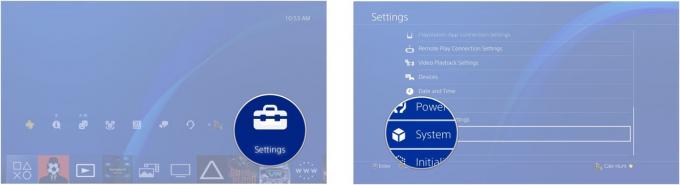 Kilde: Android Central
Kilde: Android Central - Klik på Aktivér HDCP.
-
Klik på Ja. Markeringen skal forsvinde fra feltet, og HDCP deaktiveres.
 Kilde: Android Central
Kilde: Android Central
Tjek dine HDMI-kabler
Hvis du har problemer med skærmspejling, skal du trække hvert HDMI-kabel ud ad gangen og udskifte det med et, der ikke fulgte med din PSVR. Hvis et billede vises på dit tv, ved du, at det var et HDMI-kabel.
 Kilde: Android Central
Kilde: Android Central
Igen hævder andre brugere, at problemet er med PlayStation 4s HDMI-port. Hvis du har udskiftet HDMI-kabler og stadig ikke får et billede, så prøv forsigtigt jiggling HDMI-kablet, der forbinder til bagsiden af din PS4.
 Kilde: Android Central
Kilde: Android Central
Hvis du ser flimrende billeder på dit tv, er det et godt tegn, at hardwaren i din PS4 forårsager problemet.
Fjern forlængerkablet
 Kilde: Android Central
Kilde: Android Central
For yderligere at eliminere muligheden for et defekt kabel skal du prøve at fjerne forlængerkablet mellem PSVRs eksterne behandlingsenhed og HMD.
Sæt HMD direkte i processorenheden, og se om du får et billede på dit tv. Hvis du gør det, ved du, at forlængerkablet er problemet. Tid til at bestille en erstatning!
Sådan løses dårlig sporing af hoved og controller
En af de bedste dele af VR er at kunne bruge dit hoved og dine hænder til at interagere med det virtuelle miljø. En af de værste dele af VR er, når din bevægelse ikke spores ordentligt. Sådan løser du det!
Sådan ordnes dårlig hovedsporing
 Kilde: Android Central
Kilde: Android Central
Start med at sørge for, at dit PlayStation-kamera sidder på en mat eller mat overflade. Du vil ikke have det til at samle reflekterende overflader eller noget der er særligt skinnende.
Du vil også sikre, at kameraet ikke opfanger andre lyse lys eller lysdioder. Fælles elektronisk genstande, der kan smide dit PlayStation-kamera, inkluderer computerskærme eller et andet tv i værelse.
Sørg også for, at der ikke er skarpe lys, der skinner direkte på din PlayStation VR HMD.
Du kan også hjælpe dit PlayStation-kamera ved at spille i et mørkt rum. For en gangs skyld spiller videospil i et mørkt rum ikke med dine øjne, fordi du vil være i din VR-hjelm og se noget helt andet. Afspilning i et mørkt rum vil også sikre, at dit kamera opfanger det bedst mulige billede af LED'en i din hjelm, hvilket skal hjælpe med at spore.
Sådan løses dårlig sporing af controller
 Kilde: Android Central
Kilde: Android Central
De samme regler for håndtering af rykkende sporing af hoved gælder også, når der beskæftiger sig med PlayStation Move-controllere, der ikke sporer korrekt. For det meste er der færre problemer med PlayStation-kameraet, der ikke afhenter LED-signaturerne korrekt på din DualShock 4-controller eller Move-controllere.
- Sørg for, at den controller, du bruger, er tilstrækkeligt opladet. Lav effekt betyder, at du måske mister strøm til din controller uden at indse det, hvilket svarer til en dårlig VR-oplevelse.
Sådan løses en USB-fejl
Alt ser ud til at være klar til at gå, men du får en USB-fejl, der forhindrer dig i at spille. Sådan løser du det.
Tjek dine USB-kabler
 Kilde: Android Central
Kilde: Android Central
Har du været udsat for en besked, der læser USB-fejl? Tjek disse:
- Noget er ikke tilsluttet eller tilsluttet forkert. Et af USB-kablerne til PlayStation VR er muligvis kommet usiddende. Du skal kontrollere begge ledningerne på forsiden af PlayStation VR-kontrolboksen såvel som USB'en, der er tilsluttet fronten på din PlayStation 4-konsol. Hvis nogen af disse er løsnet, kan det forårsage USB-fejlen.
Sørg for at kontrollere og sørge for, at alt forbinder korrekt. Dette kan tage et par minutter på grund af antallet af kabler, men du skal være i stand til at suss det ret hurtigt.
Sådan repareres 3D-lyd, der ikke fungerer
Virtual reality uden 3D-lyd er ikke den samme. Du går glip af, hvad der sker omkring dig, og afhængigt af spillet kan du ende med at være død. Sådan repareres 3D-lyd, når den ikke fungerer.
Brug de ørepropper, der fulgte med PlayStation VR
 Kilde: Android Central
Kilde: Android Central
Først og fremmest trådløse hovedtelefoner fungerer ikke med PlayStation VR. I stedet skal du bruge et par stereo øretelefoner eller hovedtelefoner. Hvis du prøver at bruge et andet par hovedtelefoner, og de ikke fungerer, skal du skifte tilbage til de hovedtelefoner, som VR-headsettet fulgte med.
Dobbeltkontrol for at sikre, at det rigtige ørepropp er i det rigtige øre
 Kilde: Android Central
Kilde: Android Central
PlayStation VR bruger 3D-lyd til at levere en overlegen oplevelse. Dette betyder, at hvis du drejer hovedet, rejser dig, bevæger dig rundt, ændres lydene omkring dig også. Af denne grund er det meget vigtigt at sikre dig, at du har det rigtige ørepropper i højre øre. Hvis du ikke gør det, kan du meget vel blive desorienteret, når du hører noget til venstre, og støjen kommer fra din højre side.
Sørg for, at alt er korrekt tilsluttet
 Kilde: Android Central
Kilde: Android Central
Hvis du overhovedet ikke får lyd, når du sætter øretelefonerne i, skal du sørge for, at alt er korrekt tilsluttet. Dette betyder dobbeltkontrol for at sikre, at hovedtelefonerne er tilsluttet korrekt. Hvis de er kommet uden sæde eller frakoblet, vil du ikke få nogen lyd.
Genstart dit system
 Kilde: Android Central
Kilde: Android Central
Hvis du allerede har prøvet alt andet, men du stadig har problemer, er der en sidste ting, du kan gøre. Du skal muligvis fortsætte og genstarte din PlayStation 4-konsol. Nogle gange har dit system brug for en hurtig genstart for at få alt til at fungere korrekt. Dette tager kun et par minutter og kan løse dit problem.
Fastgørelse af ridser i dine linser
Den mest skrøbelige del af ethvert VR-headset er det sted, hvor du lægger dine øjenkugler. Disse linser, uanset type, er enten glas eller plastik og ikke særlig lette eller billige at udskifte. Hvis dit headset har været i hænderne på mange venner, familiemedlemmer eller endda børn, er chancerne for, at du har fået et par ridser på din enhed.
Sørg for, at alt er rent først
Før vi endda begynder med, hvordan vi reparerer, vil du sikre dig, at alle overflader på dit headset er rene, især de pågældende linser. Du skal bruge en tør mikrofiberklud, en dåse trykluft og alkohol eller antibakterielle puder.
- Brug din trykluftsdåse og blæs alt støv og snavs ud af de små områder, du ikke kan komme til med dine rengøringspuder.
- Tør hele dit headset af med alkoholen eller de antibakterielle puder, og sørg for at få alle støvkaninerne op i din lige ophidsede.
- Tør forsigtigt din enhed af med din tørre mikrofiberklud, og rengør linserne sidst. Jeg siger dette, fordi du vil sikre dig, at det meste af din indsats går her for at sikre, at snavs fjernes, overfladen er tør, og at du nu har at gøre med en ren overflade.
Er din enhed ren? Store! Nu er det tid til at se på dine muligheder.
Meguiars ScratchX-løsning
Tjek videoen, og se derefter de ekstra trin, jeg har tilføjet for optimal pleje.
Når du har sikret, at din enhed er ren og tør, skal du belægge dine linser med Meguiars ScratchX.
Brug dit næste Q-tip til forsigtigt at massere glasset i små cirkler og fokusere på de områder, du ved, er skrabet eller ridset.
Test området ved at tørre noget af tandpastaen væk med din Q-Tip. Hvis du føler dig tilfreds med resultaterne, skal du gå til næste trin.
Ridser er væk, eller er du bare klar til at rydde op? Tag din mikrofiberklud og tør tørresten væk fra Meguiars ScratchX, dette vil gøre lidt af et rod. Hvis dine Meguiars er kommet fast i revnerne, skal du bruge en ren Q-Tip eller en luftkompressor til at hjælpe dig med at rense disse kroge.
Gentag trin ovenfor med hensyn til rengøring. Derefter tjek dine beskyttelsesmuligheder og gå tilbage til at nyde dit headset!

Meguiar's ScratchX 2.0 er fantastisk til at fjerne de små, frustrerende ridser på dit PSVR-objektiv.
- Fra $ 14 hos Amazon
Hvid tandpasta
Til denne reparation skal du bruge hvid tandpasta, et par Q-tip, et fugtigt papirhåndklæde og en tør mikrofiberklud.
-
Når du har sikret, at din enhed er ren og tør, skal du lægge et lag af den hvide tandpasta på dine linser. Jeg brugte en sund mængde og sørgede for, at hele glasset var dækket.
 Kilde: Android central
Kilde: Android central -
Rul ned og vælg Enheder.
 Kilde: Android Central
Kilde: Android Central - Brug dit første Q-tip til at sprede det jævnt.
- Lad dette sætte i et minut eller to.
- Brug dit næste Q-tip til forsigtigt at massere glasset i små cirkler og fokusere på de områder, du ved, er skrabet eller ridset.
-
Hvis du har gnides i mere end 3-5 minutter uden at ændre nogen, skal du tjekke de andre muligheder ovenfor.
 Kilde: Android Central
Kilde: Android Central -
Tag din mikrofiberklud og tør resten af tandpastaen væk vil gøre lidt af et rod.
 Kilde: Android Central
Kilde: Android Central - Hvis din tandpasta er kommet fast i revnerne, som jeg har vist ovenfor, skal du gå videre og bruge en ren Q-Tip eller en luftkompressor til at hjælpe dig med at rense disse kroge.
- Gentag trin ovenfor med hensyn til rengøring. Derefter tjek dine beskyttelsesmuligheder og gå tilbage til at nyde dit headset!
 Kilde: Android Central
Kilde: Android Central
Sådan håndteres kvalme
Vær ikke flov, hvis du oplever kvalme, mens du er i VR - det sker for de bedste af os. Kvalme betyder ikke, at VR ikke er noget for dig. Her er et par måder at håndtere det på og komme tilbage til spil.
Sid ned
 Kilde: Android Central
Kilde: Android Central
Hvis du finder dig selv særlig følsom, kan det alvorligt hjælpe at sidde ned, mens du spiller. Hvis du har tendens til at blive på plads, når din hjerne bliver forvirret, er det helt sikkert din sikrere mulighed at spille mens du sidder. Heldigvis understøtter mange af de tilgængelige PlayStation VR-spil, at du spiller mens du sidder ned. Visse spil som Batman: Arkham VR kan føles underligt, hvis du sidder ned, mens du spiller, men det kan få en alvorlig indvirkning på at blive svimmel eller blive syg.
Spil ikke igennem smerten
 Kilde: Android Central
Kilde: Android Central
Hvis du begynder at føle dig svimmel eller svimmel, kan det være tid til at tage en kort pause fra VR. Denne regel gælder også, hvis du har forkølelse, øreinfektion eller øjeninfektion. Det skyldes, at det indre øre er knyttet til køresyge i VR, så hvis ting allerede er ude af spil, kan det kun forværre problemet at spille med PlayStation VR.
Køresyge har også vist sig at vokse op mere, hvis du spiller, mens du er for træt. Hvad dette oversætter til, er at lytte til, hvad din krop fortæller dig. Hvis du er udmattet eller syg, er du mere tilbøjelig til at gøre det værre ved at lege rundt i VR. Tag i stedet pauser, når du har brug for dem, så du kan få mest muligt ud af din tid i VR.
Sluk for den, hvis oplevelsen er hakket eller hoppende
 Kilde: Sony
Kilde: Sony
Hakkete eller hoppende billeder, forsinkelser og fald i billedhastighed bidrager alle til at blive svimmel eller kvalm. Hvis du begynder at have dette problem på PlayStation VR, er det bedst at slå det fra og genstarte spillet eller appen. Hvis det ikke hjælper, skal du muligvis lukke applikationen et stykke tid eller give din konsol en pause i et par minutter.
Se den originale artikel
Sådan håndteres Aim controller-drift
Den bedste måde at beskrive controller-drift på er, når din PSVR ikke kan fortælle, hvor din Aim-controller er. Dette kan medføre problemer, hvor din controller muligvis er 3 tommer fra din højre side, og PSVR visualiserer den 5 tommer til højre i din headsetvisning. Her er nogle tip, der hjælper med at fjerne dette problem!
Læs den originale artikel
Hvordan løser jeg controller-drift?
 Kilde: Android Central
Kilde: Android Central
Dobbeltcheck dit afspilningsområde. Husk, at PlayStation VR fungerer bedst i et rum, hvor det nemt kan se lysene på dit headset og din controller. Dette betyder at sikre, at dit værelse ikke har lyse lys eller reflekterende overflader, der kan forvirre det, mens du spiller.
Kontroller batteriniveauet på din Aim-controller. Hvis dit batteri er lavt, kan det være tid bare at gå videre og tilslutte det for at oplade et stykke tid, før du prøver at spille.
Sådan håndteres menustammer på PlayStation VR
Mens du læser PlayStation VR-menuen, kan tingene springe eller stamme på skærmen foran dig. Selvom dette er et frustrerende problem, kan det løses.
Se den originale artikel
Sæt dine downloads på pause
 Kilde: Android Central
Kilde: Android Central
Det tager meget ud af din PlayStation at køre VR. Hvis din menu stammer, så prøv at lukke baggrundsapplikationerne, så din konsol ikke laver så mange ting på én gang.
Nogle applikationer har ikke mulighed for at lukke ved afslutning; du er lige kommet ud af dem: Littlstar og YouTube er to gode eksempler. Du kan lukke dem ud ved at trykke og holde på PS-knappen og forlade dem fra den menu.
Hvis der er meget netværksaktivitet som downloads og opdateringer, kan dette få menuen til at handle i VR-tilstand. For at sætte downloads på pause, kan du gøre følgende:
- Gå til Meddelelser
- Vælg Hent
- Hit x på det spil, der downloades eller opdateres
Sådan håndteres ferie- og fe-lys med dit PSVR-kamera
Tråde af Chrismas-lys på et træ eller dine fe-lys, der blinker i baggrunden, kan forvirre dine Move Controllers, og vi hjælper dig med at finde ud af, hvordan du stopper.
Se den originale artikel
Kontroller, hvad kameraet ser
 Kilde: Android Central
Kilde: Android Central
- Vælg "Indstillinger" i din PlayStation-menu.
- Vælg "Enheder".
- Vælg "Juster sporingslys." Derfra vil du sørge for, at alle dine lys og controllere er i de udpegede områder, de skal være. Hvis du ser en mørk klat på skærmen, er det et lys, der er for lyst. Nu hvor du ved, hvor hovedproblemet er, kan du justere i overensstemmelse hermed for at løse det.
Hvis dine muligheder er begrænsede, skal du muligvis flyt træet helt eller i det mindste sluk for lyset.
Brug af faste LED-lys
 Kilde: Android Central
Kilde: Android Central
Hvis du ikke har noget imod at bruge et par ekstra kroner, hvis du ikke har købt din julepynt endnu, har du held og lykke. Det viser sig, at hvis du bruger julelys, der kun har en farve til dem, har dit øjenkamera ikke svært ved at finde, hvor dine Move Controllers er. Hvide LED-lys fungerede bedst, da vi fandt solide farver som lilla og blå stadig forårsagede en lille forstyrrelse.
Du vil stadig ikke have disse lys i dit direkte område, men hvis de er godt 3 meter væk fra kanten af dit legeplads, er det fint med dig at holde de smukke lys op.

Disse farveskiftende lys er de perfekte julelys. Gør dem grønne, når du vil spille PSVR for en endnu bedre sporingsoplevelse.
- $ 14 hos Amazon
Sådan forhindres objektivtåge med ethvert VR-headset
 Kilde: Android Central
Kilde: Android Central
Ryd synet op med disse hurtige tip til at reducere linsetåge i virtual reality.
Se den originale artikel
- Opbevar dit VR-headset et varmt sted
- Opvarm dit VR-headset før afspilning
-
Brug anti-tåge løsninger
 Kilde: Android Central
Kilde: Android Central
Forskellige anti-fog-løsninger er på markedet til brug med VR-headset, som lover at reducere tågeopbygningen gennem spray eller servietter. Ved at reducere overfladespændingen spredes vanddråber, hvilket reducerer risikoen for tågeopbygning over tid. Mens nogle opnår fremragende resultater med disse løsninger, kan deres effektivitet variere mellem forskellige scenarier og mærker. Vi anbefaler at bruge en løsning designet med tanke på briller snarere end løsninger, der bruges til våde miljøer.

Wipes er den enkleste måde at sikre, at dine linser forbliver rene og fri for tåge. De kommer individuelt indpakket og fri for forurening.

Anti-tågespray fungerer godt på din PSVR og har langt mindre affald end klude. Sørg for at bruge en ren mikrofiberklud til at tørre overskydende ud.
Har du stødt på problemer?
Hver konsol kommer til at løbe ind i problemer fra tid til anden, og PlayStation VR er ingen undtagelse fra denne regel. Dette er bare de problemer, vi er stødt på, men vi vil gerne høre fra dig! Er der et almindeligt problem, som vi ikke behandlede her? Har du haft problemer, du ikke kan finde en løsning på? Lad os vide i kommentarerne nedenfor!
Vi tjener muligvis en provision for køb ved hjælp af vores links. Lær mere.

Dette er de bedste trådløse øretelefoner, du kan købe til enhver pris!
De bedste trådløse øretelefoner er komfortable, lyder godt, koster ikke for meget og passer let i lommen.

Alt hvad du behøver at vide om PS5: Udgivelsesdato, pris og mere.
Sony har officielt bekræftet, at de arbejder på PlayStation 5. Her er alt, hvad vi ved om det hidtil.

Nokia lancerer to nye budget Android One-telefoner under $ 200.
Nokia 2.4 og Nokia 3.4 er de seneste tilføjelser til HMD Globals budget-smartphone-sortiment. Da de begge er Android One-enheder, modtager de garanteret to store OS-opdateringer og regelmæssige sikkerhedsopdateringer i op til tre år.

Lav det perfekte spil med disse PS4 sportsspil.
Her er det bedste sportsspil, der kan give dig nogle af spændingen ved konkurrence, når du ikke kan spille udenfor. De kan også lade dig forestille dig, hvordan fremtidens sportsgrene kan se ud eller endda give dig en træning derhjemme. Spil konkurrencedygtigt eller tilfældigt med venner.
